Integrazione PrestaShop
Questa guida ti aiuterà ad aggiungere un chatbot alimentato da AI al tuo negozio PrestaShop in pochi semplici passaggi.
1. Requisiti
Prima di iniziare, assicurati di avere:
- Un account AI SmartTalk attivo
- Accesso da amministratore al tuo negozio PrestaShop
- Alcuni minuti del tuo tempo
2. Download del Plugin
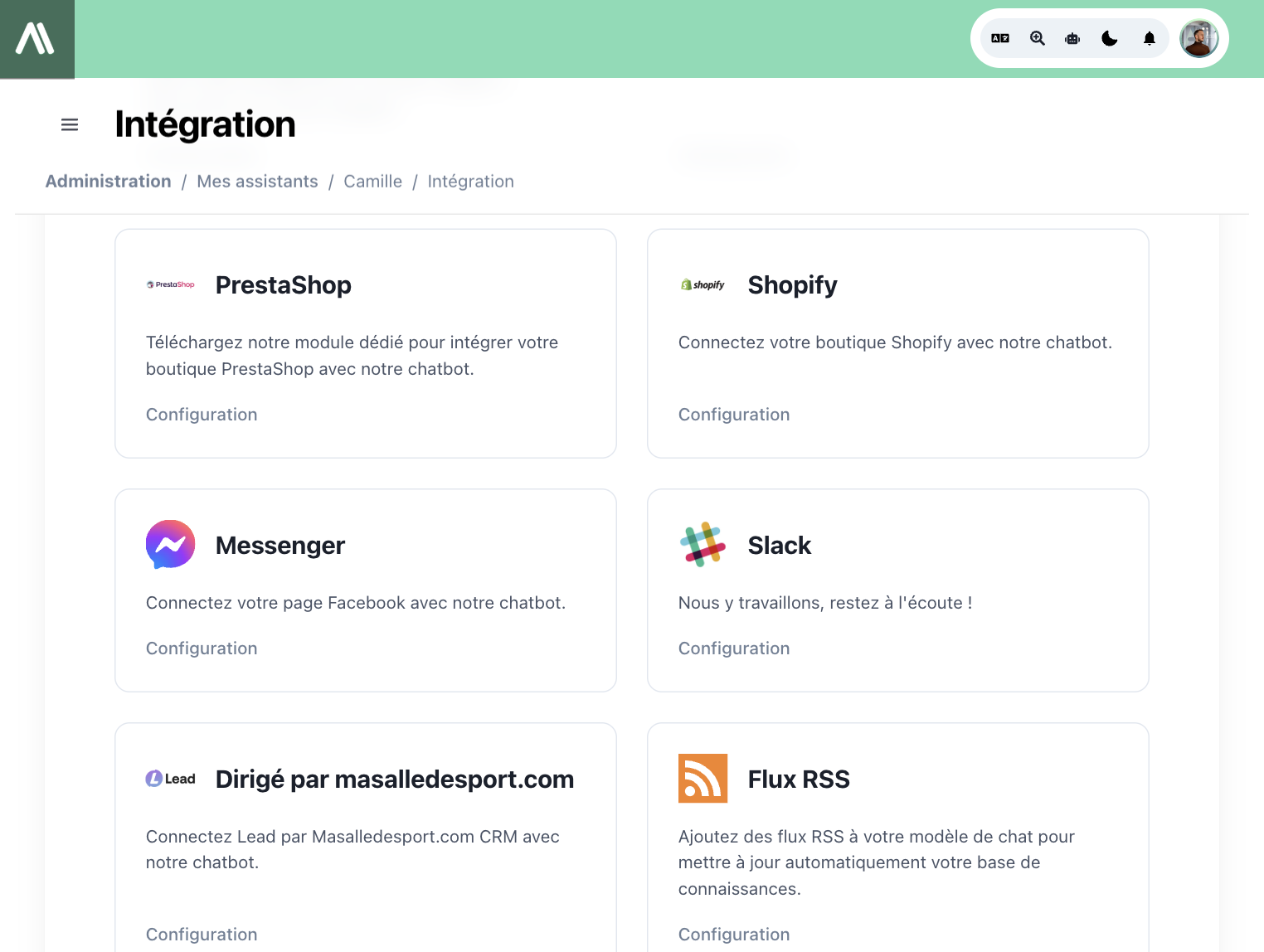
- Accedi al tuo account AI SmartTalk
- Vai a Integrazione nel menu principale
- Trova la sezione PrestaShop
- Clicca sul pulsante Download per salvare il file ZIP del plugin sul tuo computer
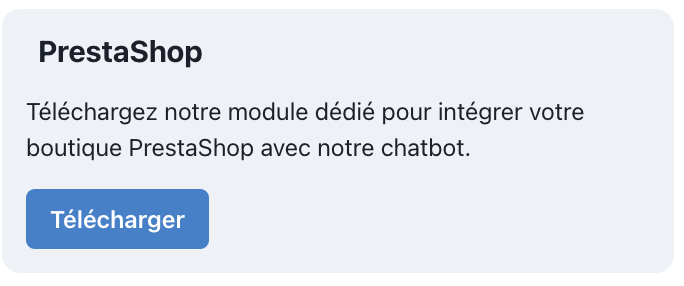
3. Installazione su PrestaShop
- Accedi al tuo pannello di amministrazione di PrestaShop
- Naviga su Moduli > Gestione Moduli
- Clicca sul pulsante Carica un modulo in alto
- Seleziona il file ZIP di AI SmartTalk che hai scaricato
- Clicca su Carica questo modulo
- Una volta caricato, clicca su Installa e conferma eventuali richieste
- Il modulo si installerà automaticamente
4. Configurazione del Plugin
- Dopo l'installazione, vai alle impostazioni del modulo AI SmartTalk
- Avrai bisogno di due informazioni importanti:
- Chat Model ID
- Chat Model Token
- Per trovarle:
- Torna al tuo account AI SmartTalk
- Naviga nella sezione Integrazione
- Copia sia l'ID che il Token (usa i pulsanti di copia se disponibili)
- Torna su PrestaShop e incolla questi valori nei campi corrispondenti
- Clicca su Salva per memorizzare le tue impostazioni
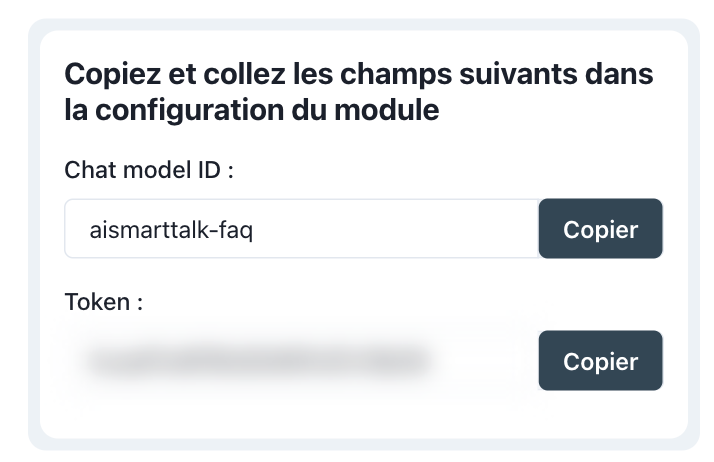
5. Sincronizzazione dei Dati
- Nelle impostazioni del modulo AI SmartTalk, trova la scheda Sincronizza
- Clicca su Sincronizza Dati del Negozio
- Attendi mentre i tuoi prodotti, categorie e altre informazioni del negozio vengono inviati al chatbot
- Vedrai un messaggio di successo quando la sincronizzazione è completata e i tuoi prodotti prestashop saranno visibili nella tua pagina di Conoscenza nel back office di AI Smarttalk
6. Personalizzazione del Tuo Chatbot
- Nelle impostazioni del tema, esplora la scheda Aspetto
- Qui puoi personalizzare:
- Posizione del chatbot (in basso a destra, in basso a sinistra, ecc.)
- Schema di colori per abbinarsi al tuo negozio
- Testo e icona della bolla di chat
- Messaggio di benvenuto
- Apporta le modifiche desiderate e clicca su Salva
7. Testare il tuo Chatbot
- Visita il front end del tuo negozio PrestaShop
- Dovresti vedere la bolla di chat in basso a destra
- Cliccaci sopra per aprire la finestra di chat
- Prova a fare una domanda sui tuoi prodotti
- Il chatbot dovrebbe rispondere con informazioni accurate dal tuo negozio
8. Problemi Comuni
Il plugin non si installa
- Assicurati che la tua versione di PrestaShop sia compatibile (funziona con 1.7 e 8.x)
- Controlla di avere abbastanza memoria del server per l'installazione
- Prova a disabilitare temporaneamente altri moduli se hai conflitti
Il chatbot non appare sul tuo sito
- Controlla di aver abilitato il chatbot nelle impostazioni del modulo
- Pulisci la cache del tuo browser e ricarica la pagina
- Assicurati che il tuo tema non contenga codice che potrebbe bloccare il chatbot
Le informazioni sui prodotti sono errate o mancanti
- Esegui di nuovo il processo di sincronizzazione
- Assicurati che i tuoi prodotti abbiano informazioni complete in PrestaShop
- Aspetta qualche minuto poiché la sincronizzazione può richiedere tempo per negozi grandi
9. Conclusione
Congratulazioni! Hai completato con successo:
- Installato il plugin AI SmartTalk sul tuo negozio PrestaShop
- Collegato al tuo account AI SmartTalk
- Sincronizzato i dati del tuo negozio
- Personalizzato e testato il tuo nuovo chatbot AI
I tuoi clienti possono ora ricevere risposte immediate sui tuoi prodotti, controllare lo stato degli ordini e ricevere assistenza 24/7 senza dover aspettare il supporto umano.
Se hai bisogno di aiuto, contatta il nostro team di supporto all'indirizzo contact+support@aismarttalk.tech